ऐसे मामलों में, आपको कुछ लेने की कोशिश करनी चाहिए क्रियाएँ, क्योंकि कुछ मामलों में यह अपने आप गायब नहीं होगी।
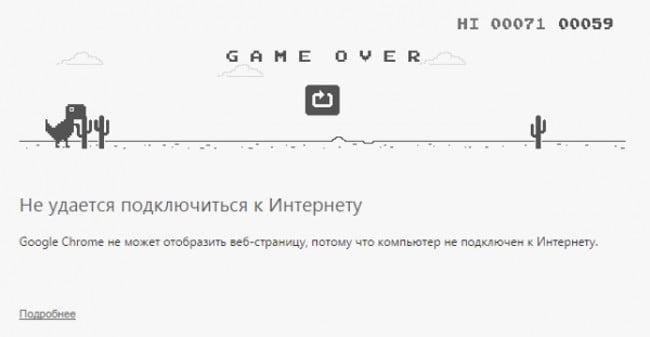
इंटरनेट चला गया
लेख की सामग्री:
- 1 एक विशिष्ट साइट नहीं खुलती है
- 2 कोई इंटरनेट कनेक्शन नहीं
एक विशिष्ट साइट नहीं खुलती है
जब आप किसी विशिष्ट संसाधन से कनेक्ट नहीं हो सकते, और बाकी सभी भार सामान्य रूप से, फिर 99%, कि समस्या ठीक है सर्वर साइड। शायद योजनाबद्ध कार्य के लिए साइट को बंद कर दिया गया था, सर्वर रूम या संसाधन में कुछ समस्याएं थीं एक DDoS हमले के तहत।
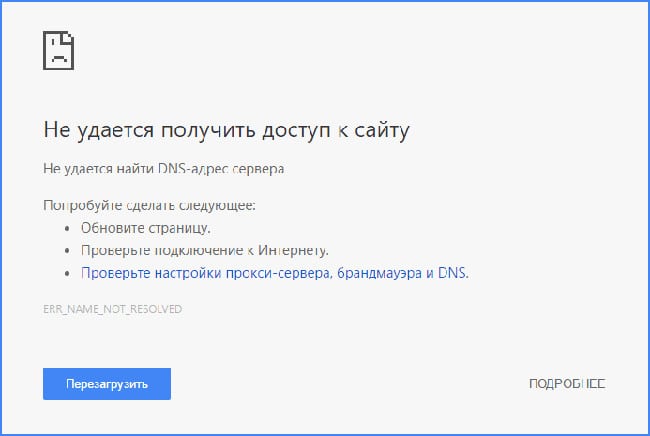
साइट खोलने में असमर्थ
यदि अनुरोधित साइट काफी लोकप्रिय है, तो इसकी दुर्गमता के बारे में जानकारी शायद पहले से ही फैली हुई है सामाजिक नेटवर्क। इस बारे में जानने के लिए, आप उदाहरण के लिए, जा सकते हैं “ट्विटर” और खोज में वहां संसाधन का नाम लिखें और फिर क्लिक करें “दर्ज करें।” अगर किसी और ने दुर्गमता के बारे में लिखा, तो डाल दिया, क्योंकि कुछ भी नहीं किया जा सकता है, जबकि प्रशासक प्लेटफ़ॉर्म इसे काम की स्थिति में नहीं लौटाएगा।
साइटें एक ब्राउज़र में खुलती हैं, लेकिन दूसरे में विफल हो जाती हैं एक कनेक्शन स्थापित करें।
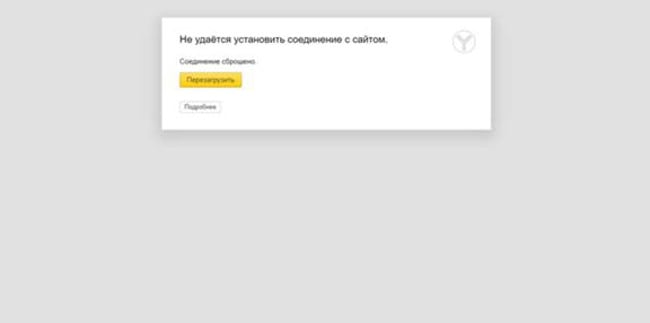
Ya Browser में Internet काम नहीं करता है
यदि ब्राउज़र किसी भी पेज को लोड नहीं करता है, लेकिन दूसरे में वेब ब्राउज़र ठीक काम कर रहा है, तो समस्या अंदर है प्रासंगिक आवेदन। इसके कई उपाय हैं।
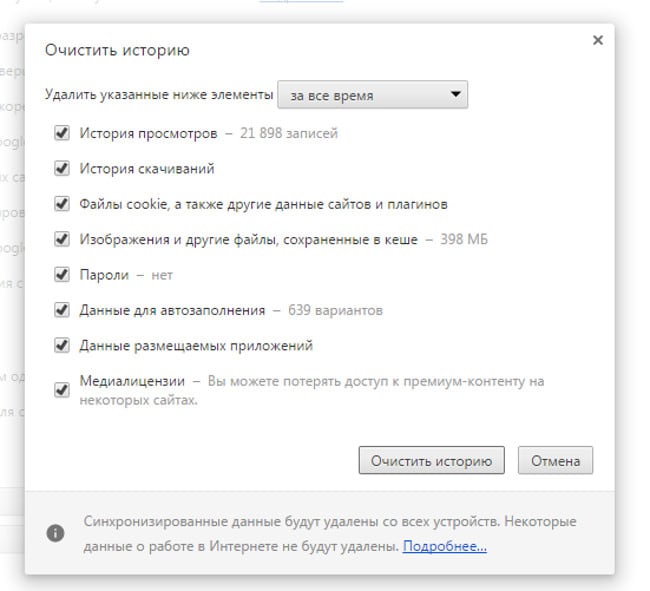
क्रोम में स्पष्ट इतिहास
विधि 1: आपको सेटिंग्स खोलने की आवश्यकता होगी ब्राउज़र और उनमें व्यक्तिगत डेटा की सफाई के लिए आइटम खोजें। लगभग में सभी ब्राउज़र कीबोर्ड शॉर्टकट का उपयोग करके ऐसा कर सकते हैं। उदाहरण के लिए, ब्राउज़र में क्रोम और उसके इंजन पर निर्मित ब्राउज़र हैं (ओपेरा, हां ब्राउज़र, आदि) यह एक साथ किया जाता है CTRL + SHIFT + DEL दबाएं।
- दिखाई देने वाली विंडो में, आपको सभी चेकमार्क को सक्रिय करने की आवश्यकता है, और ड्रॉप-डाउन मेनू में “सभी समय” चुनें;
- उसके बाद, आपको “इतिहास साफ़ करें” पर क्लिक करने की आवश्यकता है;
- फिर यह ब्राउज़र को पुनरारंभ करने और इसे जांचने के लिए रहेगा काम करने की क्षमता।
विधि 2: यदि उपयुक्त कार्रवाई नहीं है साइट के साथ इंटरनेट कनेक्शन स्थापित करने में मदद की, यह लगेगा एप्लिकेशन को पुनर्स्थापित करें। पुराने संस्करण को हटाने की आवश्यकता नहीं है, लेकिन आपको केवल एक नया डाउनलोड करना होगा। ऐसा करने के लिए:
- एक कार्यशील ब्राउज़र लॉन्च करें;
- खोज इंजन खोलें और केवल नाम दर्ज करें ब्राउज़र;
- पहला परिणाम आवेदन डाउनलोड करने के लिए एक लिंक होगा;
- प्रोग्राम को डाउनलोड और इंस्टॉल करें;
- प्रक्रिया के अंत में, एप्लिकेशन खोलें और इसे जांचें काम करने की क्षमता।
पता: कभी-कभी ब्राउज़र अवरुद्ध हो सकता है तृतीय-पक्ष फ़ायरवॉल। अपने एंटीवायरस में जाएं और देखें संबंधित कार्यक्रमों के लिए अनुमति। अगर वह पहुंच से वंचित है नेटवर्क, तब उपयुक्त अनुमति प्रदान करें।
कोई इंटरनेट कनेक्शन नहीं
यदि पृष्ठ किसी भी ब्राउज़र में नहीं खुलते हैं, तो बल्कि सभी, समस्या कनेक्शन के साथ है। पहले प्रयास करें फिर से कनेक्ट करें, और यदि वह मदद नहीं करता है, तो रिबूट करें रूटर।
शायद यह समस्या को हल करेगा, और यदि नहीं, तो समस्या शायद है प्रदाता की तरफ, और आपको तकनीकी सहायता को कॉल करने की आवश्यकता है आपका वाहक।
